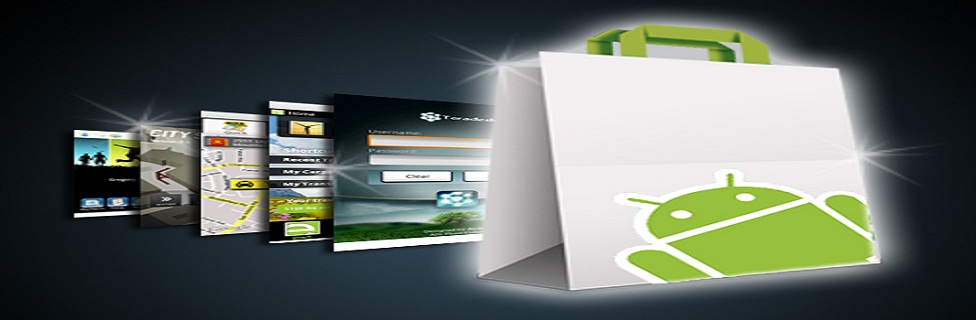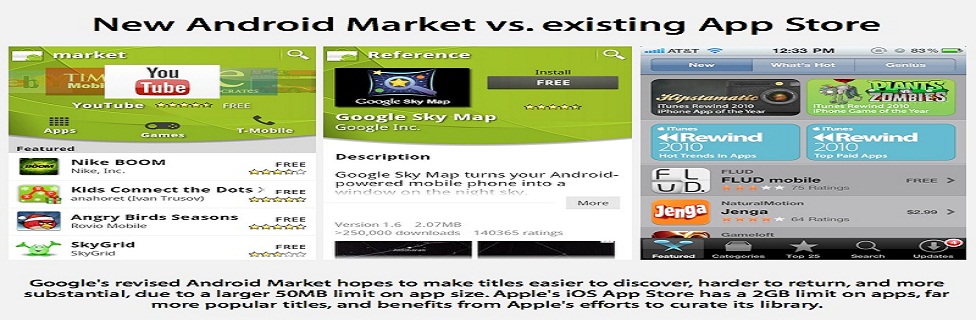Dengan berbagai kombinasi efek pada photoshop, kita bisa menciptakan kreatifitas yang menarik, seperti pada tutorial kali ini, adalah efek cahaya yang kali ini cukup mudah dan cepat cara membuatnya.
Dengan berbagai kombinasi efek pada photoshop, kita bisa menciptakan kreatifitas yang menarik, seperti pada tutorial kali ini, adalah efek cahaya yang kali ini cukup mudah dan cepat cara membuatnya.Langsung saja, kita ikuti langkah-langkah pembuatan efek cahaya.
- Buat File Baru : background Gradient (hitam & abu abu)
- Pada New Layer, Buat Objek dengan Elliptical Marquee Tool, warna objek sesuai dengan gambar di bawah ini :
- Buat New Layer lagi, Buat Objek warna hitam dengan Elliptical Marquee Tool, lihat gambar :
- Buat seleksi area (eliptical marquee tool)
- Kita beri sentuhan efek pencahayaan lagi : Buat Objek Bundar dengan warna merah
- Selanjutnya, kita bisa memberi variasi background, seperti gambar di bawah ini
- Selamat Mencoba


 Masih pada posisi objek tadi, Beri efek Lens flare (menu Filter - Render - Lens Flare)
Masih pada posisi objek tadi, Beri efek Lens flare (menu Filter - Render - Lens Flare) setelah itu : Ubah mode Normal ke Linear Light (gmbar di bawah)
setelah itu : Ubah mode Normal ke Linear Light (gmbar di bawah) Setelah Itu, Buka Menu Filter - Blur - Gaussian Blur, dengan Radius 20 pixel
Setelah Itu, Buka Menu Filter - Blur - Gaussian Blur, dengan Radius 20 pixel Membuat Kobaran API
Membuat Kobaran API
 Putar Seleksi Area tadi (menu Select - Transform Selecttion)
Putar Seleksi Area tadi (menu Select - Transform Selecttion) "Fill Color" Selction area tadi denga warna Biru, lalu hapus bagian ujungnya
"Fill Color" Selction area tadi denga warna Biru, lalu hapus bagian ujungnya Seperti Pada gambar di bawah : Kita bisa hapus dngan eraser tool (seperti gambar ini)
Seperti Pada gambar di bawah : Kita bisa hapus dngan eraser tool (seperti gambar ini)
 Pada Layer Normal, ubah ke Linear Dodge
Pada Layer Normal, ubah ke Linear Dodge

 Setelah itu, beri efek lens flare
Setelah itu, beri efek lens flare Pada Layer Normal, ubah ke Linear Dodge, hapus bagian tepi lingkaran tsb dengan eraser tool.
Pada Layer Normal, ubah ke Linear Dodge, hapus bagian tepi lingkaran tsb dengan eraser tool.